آموزش گرفتن اسکرین شات در شیائومی Redmi 6 و Redmi 6 Pro
- یکشنبه ۱۱ آذر ۱۳۹۷
- آموزش اندروید ~ آموزش و ترفند

سری گوشیهای شیائومی Redmi 6 به دلیل قیمت نسبتا مناسب و امکانات قابل رقابت با سایر گوشیها طرفداران و خریداران بسیار زیادی دارد. در نتیجه کاربران گوشیهای هوشمند علاقهی زیادی به خرید این سری از گوشیهای شیائومی دارند. در هر گوشی جدید شما میتوانید ترفندها و روشهای جدیدی را برای مقادیر مختلف در اختیار داشته باشید. به عنوان مثال برای گرفتن اسکرین شات در هر گوشی ممکن است نحوه کار کمی تفاوت داشته باشد اما در سری Redmi 6 نحوه گرفتن اسکرین شات تفاوتی با یکدیگر ندارد.
در این نوشته تصمیم داریم 4 روش ساده برای گرفتن اسکرین شات در شیائومی Redmi 6 ، Redmi 6A و Redmi 6 Pro را به صورت کامل آموزش دهیم. همراه با گویا تک باشید.

آموزش گرفتن اسکرین شات در شیائومی Redmi 6 و Redmi 6 Pro
فهرست سرفصل ها
روش 1: استفاده از دکمههای سخت افزاری برای گرفتن اسکرین شات در شیائومی
استفاده از دکمههای سخت افزاری برای گرفتن اسکرین شات تقریبا در تمامی گوشیهای اندروید وجود دارد که در مطلب " گرفتن اسکرین شات از صفحه نمایش تمامی مدلهای اندروید " نحوه انجام آن برای تمامی گوشیهای اندروید را آموزش دادهایم. با استفاده از دکمه پاور و کم کردن صدا میتوانید از صفحه نمایش اسکرین شات بگیرید.
- ابتدا به صفحهای که قصد دارید از آن اسکرین شات بگیرید مراجعه کنید.
- به طور همزمان دکمه Volume Down و Power را فشار دهید.
- اکنون میتوانید پیشنمایش اسکرین شات را در گوشه بالا سمت راست مشاهده و آن را ویرایش کنید. همچنین اسکرین شات در گالری گوشی شما ذخیره میشود.

استفاده از دکمههای سخت افزاری برای گرفتن اسکرین شات در شیائومی
روش 2: استفاده از ژست حرکتی سه انگشتی
اگر به دنبال یک روش سادهتر برای گرفتن اسکرین شات در گوشیهای شیائومی سری Redmi 6 هستید، از ژست حرکتی سه انگشتی استفاده کنید. برای استفاده از این حالت سه انگشت خود را روی صفحه نمایش قرار داده و به پایین بکشید. البته باید ابتدا آن را از تنظیمات فعال کنید.
- ابتدا به تنظیمات Redmi 6 مراجعه کنید.
- از بالای صفحه عبارت screenshot را جستجو کرده و از نتایج روی ‘Take a screenshot’ ضربه بزنید.
- در بخش Optional Gestures and Button گزینه ‘Slide 3 fingers down’ را لمس کنید.
- اکنون با این روش میتوانید اسکرین شات بگیرید.
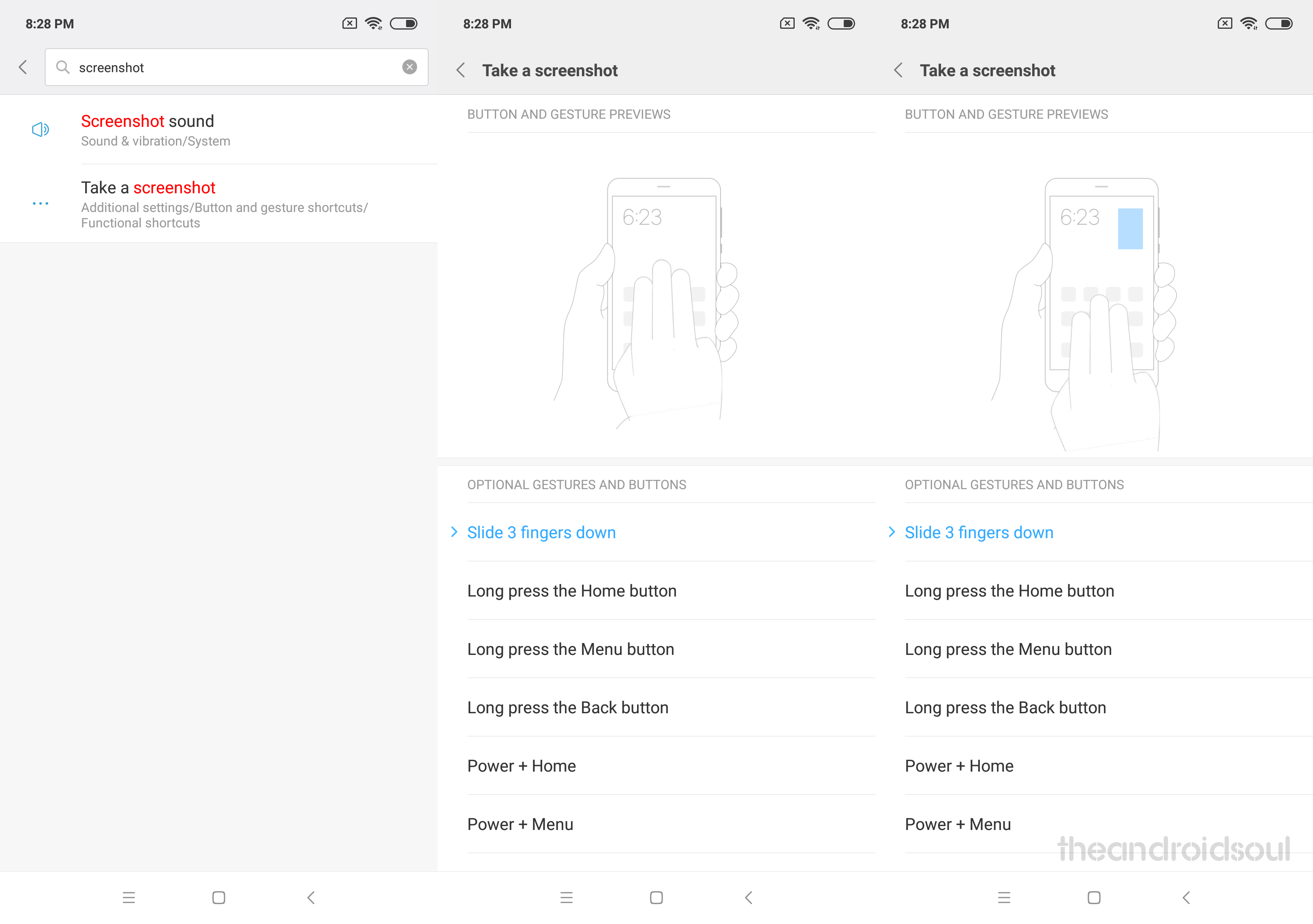
استفاده از ژست حرکتی سه انگشتی برای گرفتن اسکرین شات در شیائومی
روش3: استفاده از بخش اعلانها
گرفتن اسکرین شات در شیائومی سری Redmi 6 از طریق بخش اعلانها نیز امکانپذیر است. برای این منظور ابتدا انگشت خود را از بالا به پایین بکشید تا نوار اعلانها نمایان شود.
این منو را دوباره به پایین بیاورید تا گزینههای آن گسترش پیدا کند.
سپس روی دکمه ScreenShot که دارای نماد قیچی است ضربه بزنید.
اکنون میتوانید پیشنمایش اسکرین شات را در گوشه بالا سمت راست مشاهده و آن را ویرایش کنید. همچنین اسکرین شات در گالری گوشی شما ذخیره میشود.
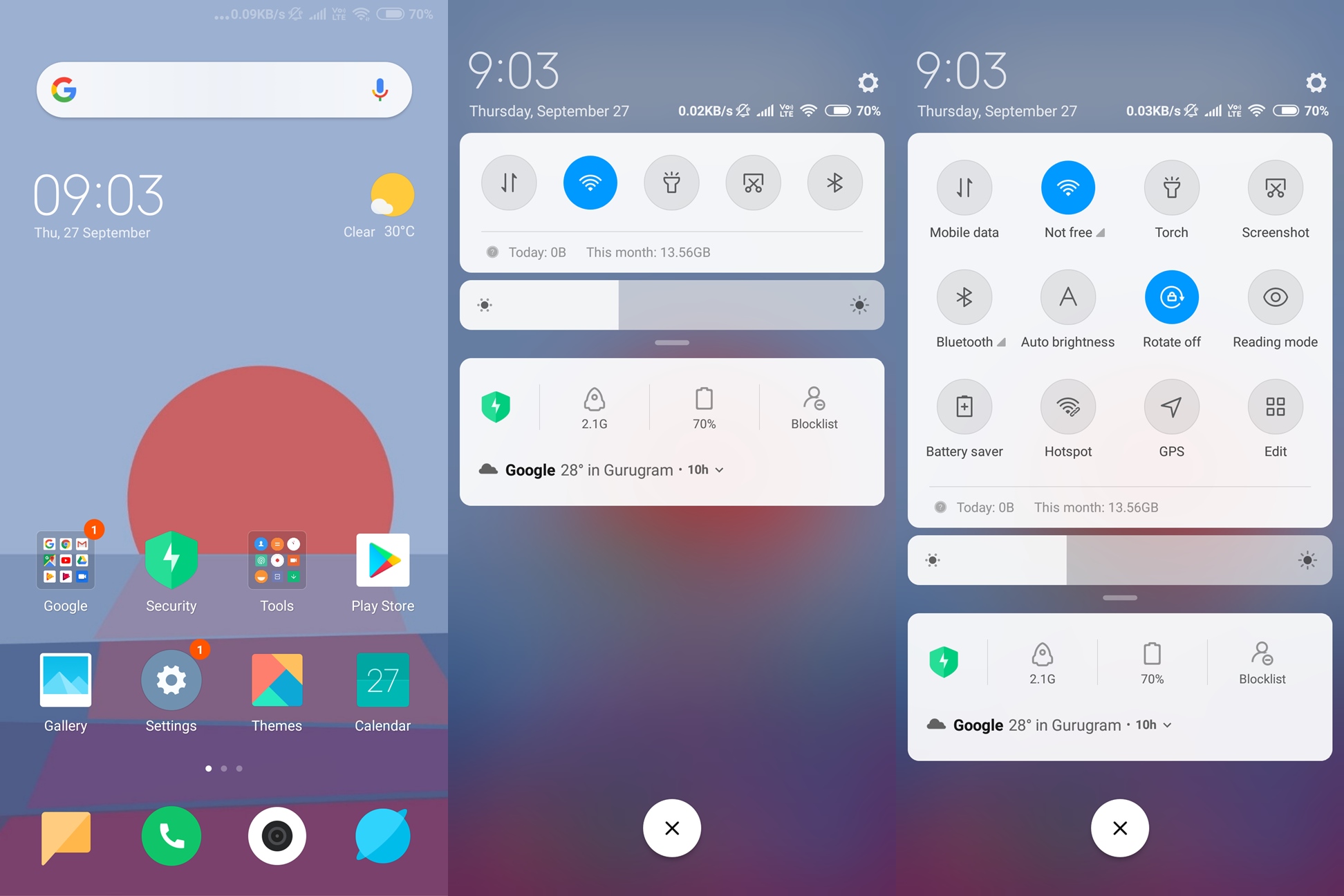
استفاده از بخش اعلانها برای گرفتن اسکرین شات
روش4: استفاده از دستیار گوگل Google Assistant
این روش بسیار ساده است و تنها شما بایستی عبارت “OK Google, take a screenshot” را برای گرفتن اسکرین شات صحبت کنید.

استفاده از دستیار گوگل Google Assistant برای گرفتن اسکرین شات در شیائومی Redmi 6
در روش بالا ابتدا باستی دستیار گوگل را از قبل پیکربندی کرده باشید و همچنین اسکرین شاتهای تهیه شده با این روش مستقیم ذخیره نخواهد شد و باید آن را دستی ذخیره کنید.
امیدواریم این آموزش برای شما مفید واقع شده باشد. در صورت وجود هرگونه سوال و مشکل در این زمینه از بخش دیدگاهها همگام با ما باشید.








